Was ist gebläut und warum läuft es auf meinem Mac?

Sie sehen sich den Aktivitätsmonitor an, wenn Sie einen Prozess mit der Bezeichnung "Blau" bemerken. Sollten Sie besorgt sein, dass dies läuft? Nein: Es ist der Prozess, der Bluetooth auf Ihrem Mac antreibt.
VERWANDT: Was ist dieser Prozess und warum läuft er auf meinem Mac?
Dieser Artikel ist Teil unserer fortlaufenden Serie, die verschiedene Prozesse in Activity erklärt Überwachen, wie kernel_task, hidd, mdsworker, installd, WindowServer und viele andere. Weiß nicht, was diese Dienste sind? Besser anfangen zu lesen!
Nur um klar zu sein: gebläut ist nicht bezogen auf die chinesische Schwulen Dating App Gebläuten (ja, die Recherche dieses Artikels war sehr verwirrend). Gebläut ist vielmehr ein Mac OS-Daemon oder Hintergrundprozess, der Bluetooth-Verbindungen auf Ihrem Mac handhabt. Um die gebläute Manpage zu zitieren:
Der Bluetooth-Daemon wickelt SDP-Transaktionen, Link-Keymanagement und eingehende Verbindungsannahme ab.Zusammenfassend: Jedes Mal, wenn Sie einen Lautsprecher, eine Maus, Tastatur oder sogar ein Android-Smartphone an Ihren Computer anschließen Mac, gebläut macht das alles hinter den Kulissen.
Zum größten Teil ist Blau nicht etwas, das viel Systemressourcen beansprucht. Wenn Sie eine anhaltend zweistellige CPU-Auslastung sehen, ist wahrscheinlich etwas falsch. Wechseln Sie zu den Systemeinstellungen und dann zu Bluetooth, und schalten Sie Geräte nacheinander aus, indem Sie auf das "X" neben dem Namen klicken.
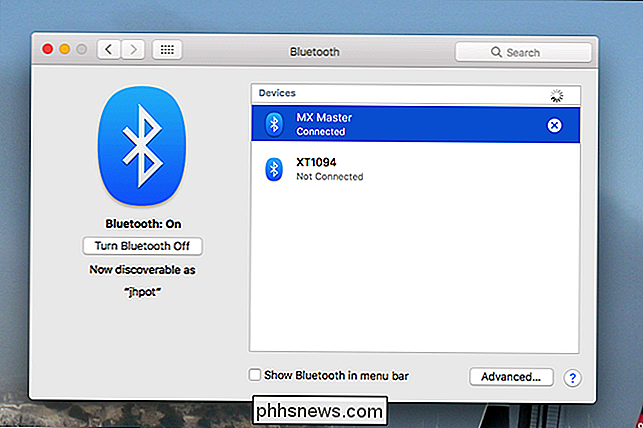
Wenn die Ressourcennutzung nach dem Trennen eines bestimmten Geräts unterbrochen wird, liegt Ihr Problem vor. Google, um zu sehen, ob jemand anderes dieses Problem mit Ihrem spezifischen Gerät hat, und prüfen Sie auch, ob Treiberupdates verfügbar sind.
Wenn Sie überhaupt kein Bluetooth verwenden, drehen Sie Bluetooth mit der Schaltfläche "Bluetooth ausschalten" Die Verwendung aller Systemressourcen wird ziemlich blockiert sein.
Wenn das alles nicht hilft, sollten Sie das NVRAM zurücksetzen. Wenn das nicht hilft, ist das Zurücksetzen des SMC ein guter letzter Ausweg. Wenn das Problem weiterhin besteht, wenden Sie sich an die Experten in Ihrem Apple Store oder einer autorisierten Apple-Werkstatt.
Bildnachweis: Jan-Willem Reusink

Sechs Möglichkeiten, die Galaxy S9 besser zu machen
Das Galaxy S9 ist hier, und es ist besser als das S8 (wenn auch nur am Rande). Es ist jedoch nicht perfekt, und es gibt eine Handvoll Dinge, die Sie direkt aus der Box tun können, um es besser zu machen. Bixby deaktivieren Real Talk: Bixby ... ist nicht gut. Google Assistant ist ein weitaus besserer (und leistungsstärkerer) Assistent und ein zentraler Bestandteil von Android.

So aktualisieren Sie Ihre Smarthome-Verbindungen in Google Home
Google aktualisiert seine Google Home- und Smarthome-Aufstellung ständig. Dank eines kürzlichen Updates müssen Sie einige Ihrer Smarthome-Dienste aufheben und neu verknüpfen, um sie weiterhin nutzen und neue Funktionen nutzen zu können. So machen Sie das. Wenn Sie ein Google Home-Konto besitzen und Smarthome-Dienste verwenden, haben Sie möglicherweise eine E-Mail wie diese erhalten.



